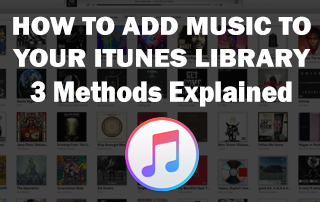
den här sidan innehåller affiliate länkar där TROYPOINT kan få en provision utan extra kostnad för dig. Många gånger får du rabatt på grund av de speciella arrangemang som görs för våra besökare. Jag kommer aldrig att marknadsföra något som jag personligen inte använder eller rekommenderar. Inköp via mina länkar stöder direkt TROYPOINT som håller innehållet och verktygen kommer. Tack!,
det finns flera sätt att lägga till musik i iTunes-biblioteket. Detta är något som människor kanske inte vet. Nedan finns tre olika metoder som du kan välja mellan.
Köp musik från iTunes Store
 det enklaste sättet att lägga till musik i biblioteket är att köpa musik direkt från iTunes. Detta kan också vara det dyraste sättet beroende på hur många låtar du köper varje månad. Men vissa människor tycker om att äga sin egen musik så det här är ett av de tillgängliga alternativen.,
det enklaste sättet att lägga till musik i biblioteket är att köpa musik direkt från iTunes. Detta kan också vara det dyraste sättet beroende på hur många låtar du köper varje månad. Men vissa människor tycker om att äga sin egen musik så det här är ett av de tillgängliga alternativen.,

iOS:
- Öppna iTunes Store-appen.
- bläddra igenom musiken på fliken musik, eller tryck på fliken Sök och leta efter specifik musik du vill köpa.
- tryck på priset på låten / albumet du ska köpa och sätta fingret på Touch/Face ID-sensorn eller skriv in ditt Apple ID-lösenord för att godkänna köpet.
- de objekt du köpt kommer nu att vara i ditt iTunes-bibliotek.
Mac/PC:
- Öppna iTunes-appen.,
- Klicka på fliken Butik högst upp i mitten av fönstret.
- bläddra igenom musiken eller använd sökfältet för att leta efter specifik musik.
- Klicka på den musik du vill köpa och klicka på Köp. Godkänn betalningen med ditt Apple ID-lösenord eller Touch ID.
- de objekt du köpt kommer nu att vara i ditt iTunes-bibliotek.
När du köper musik via iTunes kommer den musiken att vara tillgänglig på alla dina iCloud-enheter, till exempel iPads, iPhones, iPod touch och datorer.,
prenumerera på Apple Music
 Apple tillhandahåller också en musiktjänst som liknar Spotify Premium eller Google Play Music där du kan lyssna på någon låt i sitt bibliotek för $9,99 per månad, standardpris. Detta är förmodligen det bästa alternativet på den här listan eftersom du kan lyssna på någon låt av de 45 miljoner som de har, när och var du vill. Apple Music ger också möjlighet att ladda ner musik för offline lyssna så länge du fortfarande betalar för en prenumeration. Här är de steg du behöver för att registrera dig och börja lyssna och ladda ner musik.,
Apple tillhandahåller också en musiktjänst som liknar Spotify Premium eller Google Play Music där du kan lyssna på någon låt i sitt bibliotek för $9,99 per månad, standardpris. Detta är förmodligen det bästa alternativet på den här listan eftersom du kan lyssna på någon låt av de 45 miljoner som de har, när och var du vill. Apple Music ger också möjlighet att ladda ner musik för offline lyssna så länge du fortfarande betalar för en prenumeration. Här är de steg du behöver för att registrera dig och börja lyssna och ladda ner musik.,
iOS:
- gå med i Apple Music. Här är de metoder du kan använda för att göra detta:
- Metod 1: Öppna appen Inställningar och tryck på musik. Tryck på Gå Apple Music. Det kommer då att ta dig till musikappen där du kan trycka på Välj din Plan. Det kommer att finnas tre prissättningsalternativ du kan välja mellan. Tryck på den plan som är lämplig för dig och godkänn sedan betalningen med ditt Touch/Face ID eller Apple ID-lösenord. Detta kommer att starta din månatliga prenumeration på Apple Music.,
- Metod 2: i stället för att gå igenom appen Inställningar, Öppna appen Musik och tryck på fliken för dig längst ner på skärmen. Detta tar dig till en skärm där du kan trycka på Välj din Plan och slutföra resten av stegen ovanifrån.
- Metod 3: Använd webbläsaren på din enhet som Safari för att gå till Apple.com. på huvudsidan i övre vänstra hörnet kommer det att finnas två horisontella linjer som du kan trycka på för att öppna en rullgardinsmeny. Från den här rullgardinsmenyn trycker du på musik, vilket tar dig till en informationssida om Apple Music. Om du vill registrera dig trycker du på gratis provknapp., Detta kommer att ta dig till musikappen där du kan trycka på knappen Välj din Plan och slutföra stegen ovanifrån.
- när du har registrerat dig för en prenumeration får du tillgång till varje låt i Apple Music library. Hela Apple Music library kommer inte att laddas ner till din enhet eftersom det skulle ta en löjlig mängd lagring, men du kommer att kunna strömma dem över WiFi eller mobildata., Du kommer nu också att ha tillgång till Apple Music från alla dina andra iCloud-enheter, såsom iPads, iPhones, iPod touch och datorer.
- nu kan du lägga till musik i iTunes-biblioteket från Apple Music genom att trycka på plusikonen bredvid de låtar, album eller spellistor du vill lägga till. Det här laddar inte ner låten till din enhet Om du inte trycker på Hämta automatiskt första gången du lägger till en låt i ditt bibliotek. Detta gör att resten av musiken du lägger till i biblioteket laddas ner automatiskt tills du stänger av den här inställningen.,
- Om du inte aktiverar inställningen Hämta automatiskt från början och du vill ladda ner musik till din enhet, helt enkelt gå till låten, album, eller spellista du vill ladda ner och tryck på molnikonen.
- Du kommer nu att kunna lyssna på denna musik offline på den här enheten.
Mac/PC:
- gå med i Apple Music. Här är de metoder du kan använda för att göra detta:
- Metod 1: Öppna iTunes-programmet och se till att du är i avsnittet Musik från rullgardinsmenyn längst upp till vänster i fönstret., Klicka sedan på fliken för dig, bläddra eller Radio längst upp i mitten av fönstret. På toppen av fönstret borde det finnas en bannerannonsering en Apple Music Free trial. Om det inte finns, måste du klicka på fliken Butik högst upp i mitten av skärmen och bläddra till botten av sidan, där det kommer att finnas en liten rubrik som säger Apple Music och under att det kommer att finnas en knapp som säger 3-månaders försök som du måste klicka på. Genom att klicka på någon av dessa saker kommer att öppna ett mindre fönster som säger Välj din Plan., Därifrån kommer du att kunna granska de olika alternativen för Apple Music prenumerationsplaner. Klicka på den som är lämplig för dig och klicka sedan på Gå med i Apple Music och auktorisera din betalning med ditt Apple ID-lösenord eller Touch ID.
- Metod 2: Använd din webbläsare som Safari för att gå till Apple.com. klicka på fliken Musik högst upp på sidan och klicka sedan på Apple Music högst upp på sidan. Du kommer att föras till en informationssida om Apple Music. Klicka på gratis prov, som tar dig till iTunes-appen på din dator., Därifrån kommer du att kunna granska de olika alternativen för Apple Music prenumerationsplaner. Klicka på den som är lämplig för dig och klicka sedan på Gå med i Apple Music och auktorisera din betalning med ditt Apple ID-lösenord eller Touch ID.
- när du har registrerat dig för en prenumeration får du tillgång till varje låt i Apple Music library. Alla låtar kommer inte att laddas ner till din enhet eftersom det skulle ta en löjlig mängd lagring, men du kommer att kunna strömma dem över WiFi., Du kommer nu också att ha tillgång till Apple Music från alla dina andra iCloud-enheter, såsom iPads, iPhones, iPod touch och datorer.
- nu kan du lägga till musik i iTunes-biblioteket från Apple Music genom att trycka på plusikonen bredvid de låtar, album eller spellistor du vill lägga till. Det här laddar inte ner låten till din enhet.
- Om du vill ladda ner musik till enheten klickar du på molnikonen bredvid låtar, album eller spellistor.
- Du kommer nu att kunna lyssna på denna musik offline på din dator.,
Lägg till din egen musik
 om du redan har musikfiler på din dator och vill lägga till musik i ditt iTunes-bibliotek är det här alternativet för dig. Här är stegen för att lägga till musikfiler till iTunes-biblioteket.
om du redan har musikfiler på din dator och vill lägga till musik i ditt iTunes-bibliotek är det här alternativet för dig. Här är stegen för att lägga till musikfiler till iTunes-biblioteket.
Mac:
processen att lägga till musik till iTunes på en dator är mycket enkel. Allt du behöver göra är att dra den enskilda filen eller musikmappen till iTunes-fönstret. Låtarna kommer automatiskt att sorteras in i ditt bibliotek, och den ursprungliga filen kommer att stanna på sin plats.,
ett annat alternativ som du måste lägga till musik i ditt iTunes-bibliotek är att klicka på Fil längst upp till vänster på skärmen och klicka sedan på Lägg till i biblioteket. Välj sedan den musik du vill lägga till i ditt bibliotek från Finder.
PC:
du måste först ha iTunes installerat på datorn, så om du inte redan gör det, Följ stegen nedan.

- använd webbläsaren för att gå till Apple.com.
- Klicka på fliken Musik högst upp i fönstret och klicka sedan på iTunes-fliken högst upp i fönstret.,
- Klicka på den blå nedladdningsknappen längst upp till vänster på skärmen och klicka sedan på Ladda ner nu.
- när det är installerat, kommer du att kunna följa stegen nedan.
processen att lägga till musik till iTunes på en dator är mycket enkel. Allt du behöver göra är att dra den enskilda filen eller musikmappen till iTunes-fönstret. Låtarna kommer automatiskt att sorteras in i ditt bibliotek, och den ursprungliga filen kommer att stanna på sin plats.
ett annat alternativ som du måste lägga till musik i ditt iTunes-bibliotek är att klicka på Fil längst upp till vänster på skärmen och klicka sedan på Lägg till i biblioteket., Välj sedan den musik du vill lägga till i ditt bibliotek från Finder.
iOS:
- Anslut din iOS-enhet med en USB-kabel till datorn som redan har ditt musikbibliotek laddat i iTunes.
- låt enheten lita på datorn på din iPhone. Ett fönster ska dyka upp på skärmen på din enhet för att du ska göra det här.
- om det finns en skärm som dyker upp i iTunes-fönstret som säger ”Välkommen till din nya iPhone”, klicka på alternativet som säger ”konfigurera som ny iPhone.,”Detta kommer inte att radera data för närvarande på enheten, Det kommer bara inte återställa din iPhone från en gammal säkerhetskopia. Klicka på Fortsätt när du har valt det här alternativet.
- Klicka på ikonen för din enhet i det övre vänstra området av fönstret. Detta kommer att ta dig till en sida som visar alla enhetens information.
- Klicka på fliken Musik i sidofältet till vänster.
- härifrån har du möjlighet att synkronisera musiken från datorns iTunes-bibliotek till din telefon. Du kan välja att synkronisera all musik eller bara den musik du väljer.,
- Klicka på Apply-knappen längst ned till vänster i fönstret.
- lämna telefonen ansluten till datorn tills synkroniseringen är klar, indikerad av fältet längst upp i iTunes-fönstret.
- den musik du valt kommer nu att laddas ner till din enhet.